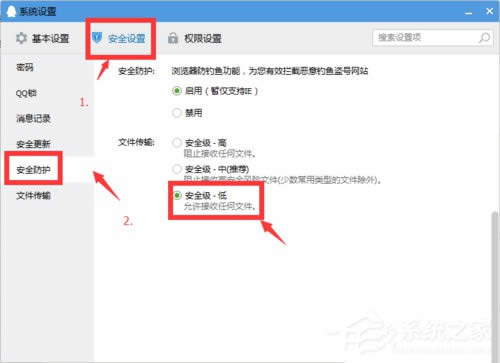Windows 10的技巧与窍门(21-25例)
Windows 10更新后的的功能充满精简所有的计算任务。新版本融合了熟悉的Ghost win10、Windows 8使用的功能。虽然你可以使用一些功能,可以直观地提高应用节省时间,还有没有更好的一些设置方法可以让你的生活更轻松了。在此ghost123已经通过分组的提示进行分类整顿我们的Windows 10提示和技巧指导,所以它现在更容易找到适合您需求的最好的Windows 10提示。
在本指南中,我们将带你通过Windows的各个细节之处,并帮助你调整你的Windows安装在各种以满足您的工作风格的方式。使用技巧,你就可以用一些时间需要定期执行,并简化系统围绕您的导航任务。我们也将分享技巧,以帮助调整根据您的喜好的新功能,使您能够高效地使用新的安装。另外,还要确保你看看我们的巨大的指南收集如何使用Windows 10,以确保您得到最出新的操作系统。
21.虚拟桌面之间移动窗口
要移动窗口,调出任务查看并拖动从当前桌面打开的窗口直接进入你想将其移动到桌面。或者为了创造一个靠窗的新的虚拟桌面拖动窗口到“新的桌面”按钮。
22.找回桌面上的图标
对于您的计算机上的某些关键位置更容易获得,头开始>设置>个性化>主题。然后点击“桌面图标设置”,然后选择要放置在桌面上的图标。
23.管理通知
要自定义其快速行动图标显示在通知中心,头开始>设置>系统>通知和操作,然后单击四个图标显示,选择从下拉列表中选择一个不同的图标。
24.平板摇减少
为了简化房间你的屏幕您可以快速最小化所有打开的窗口,除非你正在浏览的之一。只需点击,按住并撼动其标题栏。
重复还原所有最小化窗口的动作。
25.启用jumplists
您可以通过使用跳转列表的最常用的应用程序节省大量的时间。从打开开始菜单的设置应用,去个性化>开始,如果你想看到开始菜单和任务栏跳转列表使最后的选择。
Ghost123推荐:
●win10系统教程
●微软win10系统下载链接
●windows10系统激活【win10激活工具】